| << Visión general |
Modo de almacenamiento SQL: instalación de bases de datos SQL (DBMS)Esta página le admite la instalación y configuración de un sistema de administración de bases de datos (DBMS) que puede utilizar InnoList. Instalar MySQL/MariaDBDescargar MySQL: https://www.mysql.com La instalación y ejecución de MySQL y MariaDB es muy similar. Porque si esto los dos tipos de base de datos se controlan combinados aquí. Puede descargar las bases de datos como archivos zip o como paquetes de instalación. También es posible una ejecución como servicio.
Tan pronto como MySQL/MariaDB se esté ejecutando, continúe con la creación de una base de datos. Instalar PostgreSQLDescargar PostgreSQL: https://www.postgresql.org Durante la instalación/configuración usted decide:
Aviso: El inicio de PostgreSQL puede fallar si el directorio de datos se encuentra dentro de un directorio de perfil de usuario del sistema operativo. PostgreSQL podría utilizar otro usuario para ejecutarse y, debido a esto, es posible que no pueda acceder al directorio de otro usuario. Aviso: Debe considerar la posibilidad de crear copias de seguridad de la base de datos con regularidad. PostgreSQL se puede ejecutar como un servicio en Microsoft Windows. Configurar PostgreSQL mediante pgAdminSi se ejecuta PostgreSQL, pgAdmin (https://www.pgadmin.org) es una herramienta de administración muy útil para los pasos siguientes. Al crear la base de datos, la configuración de PostgreSQL ha finalizado.
como se establece en el proceso de configuración. InnoList crea algunas tablas en la nueva base de datos en PostgreSQL. Solo se puede cambiar una aplicación en InnoList para conectarse a una base de datos específica en PostgreSQL, se producirá un error al repetir los intentos de hacerlo. Instalar Microsoft SQL ServerLa compatibilidad con Microsoft SQL Server finalizará pronto. Por favor, no utilice este sistema de administración de bases de datos más y cambie a un proveedor alternativo.
(si no tiene Microsoft SQL Server disponible, Microsoft ofrece una versión gratuita con el nombre SQL Server Express) Servicios para Microsoft SQL ServerPara habilitar el acceso junto al servicio SQL Server también el servicio SQL Server Browser debe iniciarse.
TCP/IPImportante: Microsoft SQL Server debe configurarse para aceptar conexiones a través de TCP/IP. 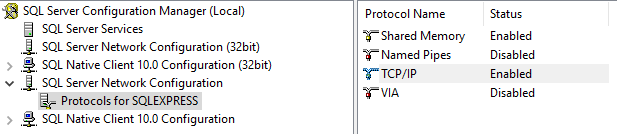 Más información sobre este tema (en Microsoft.com: Tan pronto como Microsoft SQL Server se esté ejecutando y configurado, continúe con la creación de una base de datos . Enlaces relacionados |

 Facebook
Facebook
 LinkedIn
LinkedIn